- Safari este o aplicație puternică și ușor de utilizat, care poate descărca fișiere de pe site-uri web, dar uneori, fișierul poate eșua descărcarea dacă este corupt.
- În cele mai multe cazuri, repornirea browserului sau a Mac-ului dvs. va rezolva problema.
- Dacă acest lucru nu face treaba, puteți continua să eliberați spațiu sau alte soluții, așa cum vom explora mai jos.

XINSTALAȚI FĂCÂND CLIC PE DESCARCARE FIȘIER
Acest software va repara erorile comune ale computerului, vă va proteja de pierderea fișierelor, malware, defecțiuni hardware și vă va optimiza computerul pentru performanță maximă. Remediați problemele PC-ului și eliminați virușii acum în 3 pași simpli:
- Descărcați Instrumentul de reparare PC Restoro care vine cu tehnologii brevetate (brevet disponibil Aici).
- Clic Incepe scanarea pentru a găsi probleme Windows care ar putea cauza probleme PC-ului.
- Clic Repara tot pentru a remedia problemele care afectează securitatea și performanța computerului.
- Restoro a fost descărcat de 0 cititorii luna aceasta.
Safari poate fi un browser grozav, dar poate fi și foarte enervant. Una dintre cele mai frecvente erori pe care le puteți întâlni este că Safari nu poate descărca un fișier. Acest lucru este de obicei cauzat de descărcarea unui fișier de date corupt sau deteriorat.
Problema cu această eroare este că nu vă oferă multe informații despre cum să o remediați. Poate fi necesar să încercați diferite metode pentru a descoperi problema de bază.
Uneori, când un browser nu funcționează corect, nu ai de ales decât să treci temporar la altul până când vei face lucrurile să funcționeze din nou. Poti descărcați Safari pentru Windows 10 și încercați dacă merge.
În afară de Mac, utilizatorii au mai raportat că au avut probleme similare cu:
- Safari nu poate descărca acest fișier pe iPhone – Acest lucru se întâmplă mai ales utilizatorilor de telefoane care încearcă să descarce din versiunea mobilă Safari.
- Safari nu poate descărca acest fișier pe iPad – Acest lucru se întâmplă utilizatorilor care folosesc iPad-urile în timp ce folosesc browserul Safari.
- Safari nu poate descărca acest portofel cu fișiere pe ticketmaster – Acest lucru se întâmplă în mod normal când încercați să salvați un fișier în portofelul Apple, dar nu puteți, deoarece comerciantul ticketmaster nu acceptă permise.
- Safari nu poate descărca acest fișier pe pkpass – Acest lucru se întâmplă în mod normal atunci când nu utilizați versiunea corectă a certificatelor dumneavoastră. Când permisele nu se potrivesc, fișierul nu se poate descărca.
Puteți încerca să accesați același site web într-un alt browser și să vedeți dacă funcționează. Dacă se întâmplă, atunci problema este că Safari nu se descarcă și nu fișierul în sine.
De ce Safari nu poate descărca un fișier?
Sfat de expert: Unele probleme ale PC-ului sunt greu de rezolvat, mai ales când vine vorba de depozite corupte sau de fișiere Windows lipsă. Dacă întâmpinați probleme la remedierea unei erori, este posibil ca sistemul dumneavoastră să fie parțial defect. Vă recomandăm să instalați Restoro, un instrument care vă va scana mașina și va identifica care este defecțiunea.
Click aici pentru a descărca și a începe repararea.
Unele dintre cauzele comune pentru care Safari nu poate descărca un fișier includ:
- Conexiune lentă la internet – Dacă nu există conexiune la internet sau dacă este prea lentă, descărcările dvs. vor fi în așteptare sau vor fi anulate înainte de finalizare.
- Site-ul web nu permite descărcări – Multe site-uri web au setări de securitate care împiedică oamenii să descarce fișiere, astfel încât veți continua să primiți o eroare de descărcare. Dacă vă întrebați: De ce Safari nu poate descărca un fișier în portofelul Apple? Pentru că mai întâi trebuie să îl salvați pe telefon pentru ca antivirusul să scaneze mai întâi orice malware.
- Fișier de descărcare corupt – Dacă fișierul pe care încercați să îl descărcați nu este o pagină web standard și, în schimb, este o aplicație sau alt tip de fișier, atunci poate fi o descărcare coruptă.
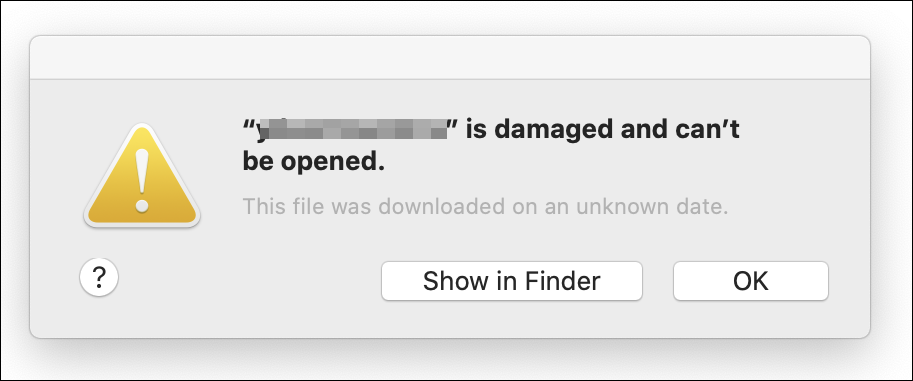
- Fișierul este prea mare pentru dispozitivul dvs – Dacă primești un mesaj care spune Safari nu poate descărca acest fișier deoarece nu există suficient spațiu pe disc, luați în considerare ștergerea unor fișiere care nu sunt importante pentru dvs. până când există suficient spațiu pentru ca descărcările să se termine din nou cu succes.
- O extensie de browser blochează descărcarea – Unele extensii de browser pot interfera cu descărcarea fișierelor în Safari. Verificați ce extensii sunt activate în preferințele Safari și dezactivați-le pe cele care nu trebuie activate în timp ce descărcați fișiere.
- Utilizați o aplicație sau o versiune de browser neacceptată – Este posibil să nu puteți descărca fișiere dacă browserul dvs. web este mai vechi decât cea mai recentă versiune. Este posibil ca dispozitivul dvs. să aibă instalată și o versiune neacceptată a aplicației Safari. Verificați aplicația Setări a dispozitivului și vedeți dacă există actualizări disponibile.
Este posibil să întrebați și: De ce Safari nu poate descărca un fișier pe iPad-ul meu? Ei bine, sistemul de operare acceptă numai formate de fișiere specifice, așa că trebuie să verificați dacă fișierul pe care doriți să îl descărcați îndeplinește cerințele.
Cum pot permite Safari să descarce fișiere?
1. Dezactivați extensiile
- Navigheaza catre Safari pe bara de meniu și selectați Extensii Safari.

- Sub Extensii fila, selectați extensiile pe care doriți să le dezinstalați și faceți clic Dezinstalează.
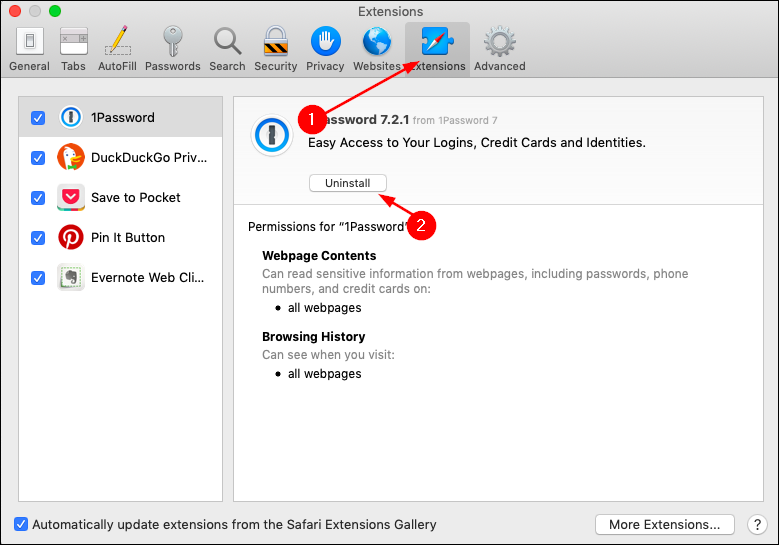
2. Goliți memoria cache
- Navigheaza catre Safari pe bara de meniu și selectează Preferințe.

- Faceți clic pe Filă avansată și verificați Afișați meniul Dezvoltare în bara de meniu cutie.
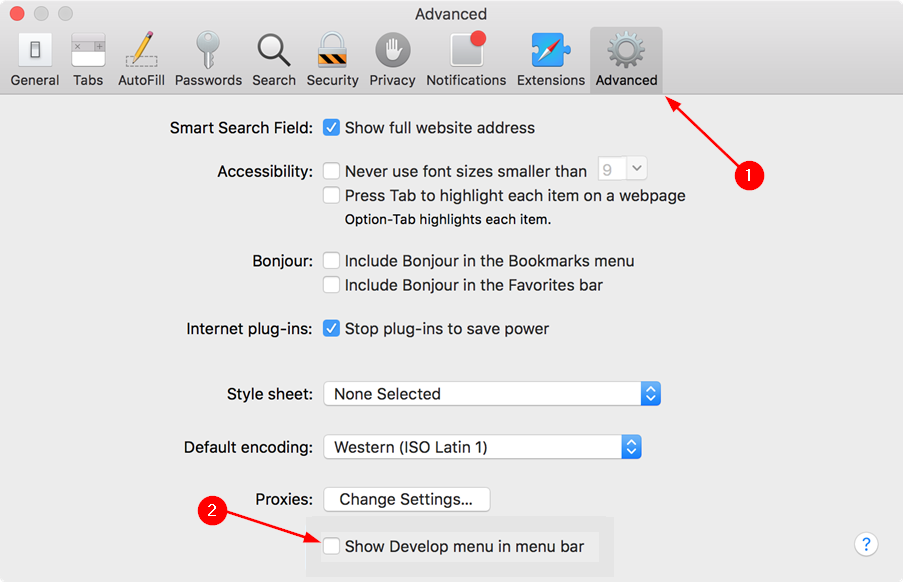
- Selectați Dezvolta pe bara de meniu și faceți clic Cache goale.
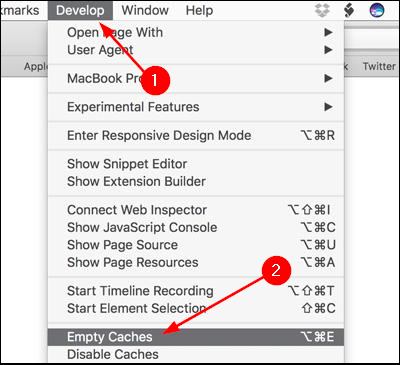
3. Permite descărcări din alte surse
- Navigheaza catre Safari pe bara de meniu și selectează Preferințe.

- Selectați Securitate și confidențialitate apoi verificați App Store și dezvoltatori identificați cutie dedesubt Permiteți aplicații descărcate de pe.

Amintiți-vă, dacă permiteți aplicații de la dezvoltatori neidentificați, veți permite oricărei aplicații să vă acceseze întregul dispozitiv atunci când este instalat. Acestea includ aplicații care ar putea să fure date sau să vă preia telefonul.
- 5 moduri de a vă recupera marcajele Chrome pe Windows 10, 11 și Mac
- Descărcați și instalați browserul Safari pentru Windows 10
- Cum să remediați Configurarea integrării IE lipsă din politica de grup
- Descărcați și instalați browserul Safari pentru Windows XP
Asigurați-vă că aveți încredere în site-ul de unde descărcați fișiere pentru a preveni expunerea sistemului la vulnerabilități. Ca sfat de siguranță, vă recomandăm instalați un VPN pentru a vă asigura identitatea ca un strat suplimentar de protecție.
Dacă vă confruntați cu alte probleme conexe, cum ar fi Windows nu vă recunoaște iPad-ul, consultați ghidul nostru cuprinzător despre cum să procedați.
Ne-ar plăcea să auzim feedback-ul dvs. cu privire la sfaturile primite pentru dvs. Lasă-ne un comentariu mai jos.
 Mai aveți probleme?Remediați-le cu acest instrument:
Mai aveți probleme?Remediați-le cu acest instrument:
- Descărcați acest instrument de reparare a computerului evaluat excelent pe TrustPilot.com (descărcarea începe pe această pagină).
- Clic Incepe scanarea pentru a găsi probleme Windows care ar putea cauza probleme PC-ului.
- Clic Repara tot pentru a remedia problemele legate de tehnologiile brevetate (Reducere exclusivă pentru cititorii noștri).
Restoro a fost descărcat de 0 cititorii luna aceasta.


